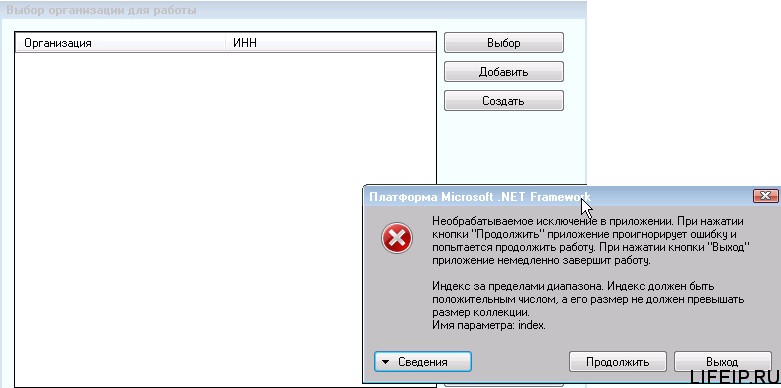В соответствии с Приказом Федеральной службы по регулированию алкогольного рынка от 17 декабря 2020 года № 396 изменились формы алкогольных деклараций, представляемых в Росалкогольрегулирование.
Программа Декларант-Алко не будет поддерживаться и дорабатываться, а значит с ее помощью нельзя будет работать с новыми формами деклараций, а ее пользователям нужно будет найти альтернативное решение.
ЦентрИнформ для фиксации всех необходимых данных в ЕГАИС и формирования деклараций для отправки в Росалкогольрегулирование предлагает ряд программных решений для всех участников алкогольного рынка.
Master UTM – программа для передачи данных в ЕГАИС от организаций-производителей и импортёров алкогольной продукции, этилового спирта, спиртосодержащей пищевой и непищевой продукции, в том числе фармацевтической продукции, а также перевозчиков ЭС и НССП. Формирует декларации по всем новым формам: 1, 2, 3, 4, 5, 6, 7, 8, 9 и 10.
Master UTM PRO – программа для производителей и импортёров маркируемой алкогольной продукции. Позволяет осуществлять заказ ФСМ и работать в режиме поштучного учёта производства и оборота алкогольной продукции с использованием агрегации данных. Формирует декларации по всем новым формам: 1, 2, 3, 4, 5, 6, 7, 8, 9, 10.
Master UTM RE – программа для оптовиков, ИП и организаций общепита для оптовой закупки/продажи алкогольной продукции и ее розничной реализации. Формирует декларации по формам: 2, 3, 4, 6, 7, 8, 9, 10.
Master UTM SHOP – программа для розничных магазинов и представляет собой полноценную товароучётную систему для осуществления закупки и последующей торговли крепким алкоголем и другими товарами. В состав программы также входит кассовое программное обеспечение — рабочее место кассира. Формирует декларации по формам: 7 и 8.
Контур.Маркет – программа для организаций и индивидуальных предпринимателей, работающих в розничной торговле, а также в сфере общественного питания. Предназначен для учета товаров и ингредиентов собственного производства, а также для взаимодействия с ЕГАИС. Формирует декларации по формам: 7 и 8.
По вопросам приобретения лицензий обращайтесь в ваш сервисный центр или по тел. +7(812)740-54-05 доб. 1221. Также можно заполнить форму обратной связи в разделе «Задать вопрос» на нашем сайте.
1. Ошибки при работе в программе Декларант-Алко
1.1 Ошибка обновления программы Декларант-Алко
Не рекомендуется обновлять программу «Декларант-Алко» автоматически, т.к. при этом может произойти сбой, и вся БД может потеряться. Рекомендуем скачать обновление программы с нашего сайта и вручную обновить программу, нажав на «шестеренку» и указав путь к скаченному файлу обновления.
Перед обновлением рекомендуется сохранить вашу базу — файл base.sdf с данными вашей организации:
зайдите в папку: C:UsersUserDocumentsФСРАРДекларант-Алко или C:Program FilesФСРАРДекларант-Алко;
найдите файл base.sdf и скопируйте его на рабочий стол;
После установки обновления Декларант-Алко, вставьте данный файл в папку с установленной программой Декларант-Алко.
1.2. Ошибка «Заполните справочные данные»
Если при заполнении декларации возникает данная ошибка, следует проверить заполненные данные по контрагентам, для этого:
1. Откройте программу Декларант-Алко
- Нажмите Контрагенты, выберите контрагента и нажмите Изменить
- если данные по контрагентам не заполнены, заполните их
- убедитесь, что галочка производитель/импортер стоит, если ваш контрагент является производителем/импортером
- в случае, если ваш контрагент является поставщиком, галочку ставить не нужно
- желательно выбирать реквизиты контрагентов из справочника, а не заполнять вручную
2. После того, как вы заполнили (откорректировали) данные по контрагенту, нажмите ОК
3. Убедитесь, что у контрагента добавлена лицензия. Если данные по лицензии не заполнены, нажмите Добавить
1.3. Входная строка имеет неверный формат
Если при заполнении декларации появляется ошибка Входная строка имела неверный формат,
выполните следующие действия:
1. Пройдите по пути Пуск — Панель управления — Языки и региональные стандарты
2. В окне Языки и региональные стандарты нажмите Изменить этот формат
3. В строке Разделитель целой и дробной части выберите запятую, затем нажмите ОК
Ошибка ввода дробного числа устранена.
1.4. Содержимое элемента Лицензии является неполным
Если при проверке декларации появляется ошибка Содержимое элемента Лицензии является неполным. Список ожидаемых элементов: Лицензия, выполните следующее:
1. В программе Декларант-Алко нажмите Работа с декларациями
2. Выберите из списка необходимую декларацию и нажмите Изменить
3. В открывшемся окне поставьте галочку напротив лицензии, выданной организации. Нажмите ОК
4. Проверьте декларацию снова
Ошибка устранена.
1.5. Недействительное значение атрибута
Ошибка: В строке №7 Атрибут «П000000000005» недействителен: значение «780000000» недействительно с зрения его типа данных «ИННЮЛТип» — Сбой ограничения Pattern.
Решение: Судя по этому атрибуту «ИННЮЛТип», видно, что где то не корректно указан ИНН организации (указано 9 цифр, а ИНН имеет 10 цифр). Можно посмотреть всю базу контрагентов и найти этот неправильный ИНН или можно найти неправильную строчку открыв XML файл декларации с помощью программы «notepad++»
Аналогичные ошибки могут быть из-за не правильно указаного КПП или если ИНН или КПП вообще не указаны.
Если не указан ИНН, КПП, ошибка выглядит следующим образом:
В строке №7 Атрибут «П000000000005» недействителен: значение «» недействительно с зрения его типа данных «ИННЮЛТип» — Сбой ограничения Pattern.
Т.е. в кавычках нет цифр — значит не указан ИНН.
2. Ошибки при подаче деклараций в информационную систему Субъекта
2.1. Ошибка регистрации в личном кабинете на портале Субъекта.
Декларанты проверяют информацию в перечне розничных лицензий на сайте РАРа (http://fsrar.ru/licens/reestrretail), указывают при регистрации свои данные (серию и номер лицензии, дату ее выдачи), а система Субъекта выдает, что организация не найдена в перечне лицензиатов.
Решение для Декларантов в СПБ: Для корректной регистрации надо поменять местами месяц и дату и снова попробовать зарегистрироваться. Ошибка возникает вследствие разноформатного отображения даты в перечне лицензиатов Субъектов.
Решение для Декларантов в ЛО: Для корректной регистрации надо дату и месяц отделить точками. Ошибка возникает вследствие разно форматного отображения даты в перечне лицензиатов Субъектов.
Если ошибка не разрешилась, то надо обратиться в службу поддержки АИС «СКАЛА-Декларирование» через обратную связь с Субъектом — сообщить ВАШ ИНН и проблему. В ответ на Вашу эл. почту будут высланы Ваши корректные регистрационные данные.
2.2. Ошибка функции восстановления пароля
«Ответ на контрольный вопрос некорректный. Попробуйте снова».
Обратитесь в службу поддержки АИС «СКАЛА-Декларирование» через обратную связь с Субъектом, СООБЩИТЕ ВАШ ИНН и проблему.
2.3. Ошибка при подаче декларации в Субъект
«Вы не можете сдавать данную декларацию»
Решение: Ошибка возникла вследствие не правильной регистрации — организация зарегистрировались как организация, торгующая только пивом. В такой ситуации надо написать официальное письмо на бланке организаций за подписью руководителя в уполномоченный орган субъекта с просьбой удалить неверную регистрацию в АИС «Скала».
В СПБ — на имя Директора СПб ГБУ «Центр контроля качества товаров(продукции), работ и услуг» — Герман Александр Викторович на адрес: mail@quality.spb.ru
В ЛО – на имя Начальника департамента государственного лицензирования Орлов Андрей Николаевич на адрес: dglplo@mail.ru
Такое письмо лучше сразу продублировать через сервис «Обратная связь с субъектом».
После удаления некорректной регистрации можно будет зарегистрироваться уже правильно.
2.4. Ошибка при распаковке криптографического сообщения
Если после отправки декларации в протоколе обработки появляется ошибка «Ошибка при распаковке криптографического сообщения»,
выполните следующие действия:
1. Сохраните на компьютер и запустите программу CertsRosalko.exe, это необходимо для автоматической установки корневого сертификата Росалкогольрегулирования
2. Убедитесь, что в хранилище Другие пользователи установлены сертификаты Росалкогольрегулирования и Субъекта. Для этого:
- пройдите по пути Пуск — Панель управления — Свойства обозревателя
- в Свойствах обозревателя откройте вкладку Содержание, нажмите Сертификаты
- в открывшемся окне нажмите Другие пользователи, убедитесь, что в списке сертификатов присутствует сертификат Росалкогольрегулирования и сертификат Субъекта. Откройте каждый сертификат, срок действия сертификатов должен быть действительным.
- o если оба или один из сертификатов не установлен (не действителен) — установите их/его.
3. Зашифруйте и подпишите файл декларации заново.
Внимание! Имя файла декларации должно отличаться от имени отправленной ранее декларации.
В окне выбора сертификатов получателей необходимо выбирать два сертификата: сертификат Субъекта и сертификат Росалкогольрегулирования
4. Повторно отправьте файл декларации в контролирующие органы.
2.5. Ошибка при распаковке криптографического сообщения
«Файл с декларацией имеет неверный формат».
Файл с декларацией должен иметь расширение XML.sig.zip.enc.
Проверьте правильность своих действий: выгрузить, подписать, заархивировать, зашифровать 2-мя сертификатами.
2.6. При подаче деклараций в субъект возникла ошибка: «Значение элемента «Остаток на конец отчетного периода» должно равняться сумме «Остаток на начало отчетного периода» и «Поступление всего» минус «Расход всего»»
Решение: Ошибка в арифметике декларации. Необходимо зайти в «Декларант Алко» открыть редактирование декларации, и нажать на кнопку «Импорт закупок из таблицы номер 2», в более ранних версиях ДА кнопка называется «Расчет по таблице 2». Поискать строчки с отрицательным остатком или нулевые строчки, исправить или удалить их, повторно выгрузить, подписать и отправить декларацию.
2.7. При подаче деклараций в субъект возникла ошибка: «Декларация не принята к рассмотрению. Подробнее об ошибке: За данный период отсутствует первичная декларация. Поданная декларация является корректирующей»
Решение: Отправили как корректировку, когда не сдана первичка. Нужно исправить реквизит в разделе «Работа с декларациями» и повторно подать.
При подаче деклараций в Субъект могут возникать аналогичные ошибки как и при проверке в самой программе «Декларант-Алко», рекомендуем клиентам сначала проверять «Формат XML» в ДА, а потом отправлять декларацию в Субъект.
2.8. Ошибка при подаче декларации в Субъект Статус декларации: False (Ошибка обработки).
Как узнать какая ошибка?
Выделяете интересующую Вас декларацию, внизу экрана в «Журнале обработки» и смотрите список ошибок.
Если ошибок нет
1. Как понять, что декларация принята?
— Статус декларации: Успешно обработана. Журнал обработки: Декларация успешно обработана и сохранена в базу.
2. Статус декларации: Успешно обработана, что делать дальше?
— Выделяете декларацию, нажимаете «Скачать с подписью», сохраняете на свой компьютер, загружаете её через свой личный кабинет на ФСРАР.
Так выглядит личный кабинет субъекта РФ в системе РАИС «СКАЛА»
3. Ошибки, которые могут возникнуть при подаче копии декларации
на портале ФСРАР
3.1. Ошибка: «Не удается зайти в личный кабинет по ЭЦП»
Решение: Возможно не уставлен КриптоПро ЭЦП browser plug-in, это можно проверить на сайте перед входом в личный кабинет, тут же его можно и скачать.
Если ПО установлено, но ошибка присутствует – рекомендуем войти на сайт РАРа через другой браузер. Лучше всего с порталом работать через «Google Chrome» или «Mozilla».
3.2. Ошибка при подаче декларации в РАР
«Файл имеет неверное расширение или неправильное имя файла»
Решение: Не скачана копия декларации с ЭЦП Субъекта. В РАР отправляется тот же файл, что и в субъект. Необходимо зайти на портал субъекта и нажать на кнопку «Скачать с подписью», сохранить и отправить в РАР.
3.3. Если при подаче декларации в РАР возникли ошибки
Формат форматно-логического контроля ФЛК корректности заполнения декларации в АИС Субъекта и в РАРе может отличаться. В РАРе м.б. более жесткая проверка – возникают случаи когда Субъект принял декларацию, а РАР нашел ошибку. В этом случае клиенты пытаются подать снова декларацию в Субъект, а система сообщает о том, что декларация уже подана.
Решение: Необходимо исправить ошибку в «Декларант-Алко», выгрузить ее и зашифровать в КриптЭК-Д только на сертификате РАРа, потом зайти на портал РАРа и подать декларацию через вкладку «Электронные копии деклараций, поданные в бумажном виде».
Интерфейс личного кабинета РАРа.
По вопросам, возникающим при работе с сайтом ФСРАР и программой «Декларант-Алко», нужно обращаться в службу тех. поддержки Росалкогольрегулирования по телефону, e-mail или на форум ФСРАР
1. Форум Росалкогольрегулирования
2. Телефоны Дежурной линии по декларированию:
+7 (499) 251-46-19, 251-53-87, 251-83-03, 662-50-52 доб. 1050
3. Специализированные электронные почтовые ящики,
на которые организации и ИП могут направить свой запрос, с приложением необходимых документов:
register@alcolicenziat.ru – вопросы регистрации, ошибки уже выполненной регистрации,
licens@alcolicenziat.ru – вопросы отсутствия розничной лицензии в сведениях на сайте www.fsrar.ru,
declaring@alcolicenziat.ru – иные технические вопросы по декларированию в электронном виде.
Контактные телефоны по вопросам методологии:
(495) 662-50-52 *1276, *1254, *1261, *1267, *5014.
Телефоны Дежурной линии по ЕГАИС:
+7 (499) 251-11-56, 251-06-59, 251-06-55, 251-71-15
Для формирования и отправки отчетности в РАР рекомендуется использовать бесплатный сервис Алкодекларация.Контур, разработанный компанией СКБ Контур. Сформированный в Декларант-Алко отчет можно загрузить в Алкодекларация.Контур, просмотреть в нем возникшие ошибки и исправить их.
Декларант-Алко проверяет файл на соответствие формату и указывает, в каких строках содержатся ошибки. На региональном и федеральном порталах производятся аналогичные проверки, поэтому для успешной сдачи отчета необходимо устранить ошибки, выявленные в Декларант-Алко.
Контроли в разных версиях Декларант-Алко могут отличаться, поэтому необходимо удостовериться, что используется последняя версия программы.
Чтобы установить актуальную версию программы, достаточно перейти на веб-диск по адресу https://install.kontur.ru/rar и нажать кнопку Начать проверку. Дождаться окончания проверки и нажать Установить (подробнее см. «Установка необходимых компонентов и подготовка файлов деклараций для представления отчетности в Росалкогольрегулирование»).
Ниже приведены наиболее распространённые ошибки и способы их устранения.
1. «В строке №.. Содержимое элемента Лицензии является неполным. Список ожидаемых элементов: Лицензия».
Для устранения ошибки необходимо:
В программе Декларант-Алко открыть раздел Работа с декларациями, выделить нужный отчет, нажать кнопку Изменить.

Рис. 1. Раздел «Работа с декларациями»
В появившемся окне поставить галку напротив лицензии, выданной организации (см. рис. 2).
Рис. 2. Отметка о наличии лицензии
2. «В строке №.. Атрибут «П000000000003» недействителен: значение «010» недействительно с зрения его типа данных «String» — Сбой ограничения Enumeration».
Данная ошибка говорит о том, что в декларации есть оборот с кодом продукции (в данном случае — 010), который не соответствует типу декларации (см. «Коды видов продукции в 11 и 12 формах»). Необходимо исправить код, для этого открыть раздел Работа с декларациями, выделить нужный отчет, нажать кнопку Изменить данные.
Например, в декларации был указан код продукции 010 (спирт-сырец), который может содержаться только в отчете организации, осуществляющей оптовую продажу алкогольной продукции. Или в форме 11 были выбраны коды, соответствующие пивной продукции, которые должны указываться в форме 12.
3. В строке №… Элемент «СведПроизвИмпорт» имеет недопустимый дочерний элемент «СведПроизвИмпорт». Список ожидаемых элементов: «Поставщик, Движение»
или
В строке №… Элемент «Оборот» имеет недопустимый дочерний элемент «Оборот». Список ожидаемых элементов: «СведПроизвИмпорт».
Для устранения подобных ошибок необходимо обновить Декларант-Алко. Для этого достаточно перейти на веб-диск по адресу https://install.kontur.ru/rar и нажать кнопку Начать проверку. Дождаться окончания проверки и нажать Установить (подробнее см. «Установка необходимых компонентов и подготовка файлов деклараций для представления отчетности в Росалкогольрегулирование»).
4. «В строке №… Атрибут «П000000000006» недействителен: значение «ХХХХХХ» недействительно с точки зрения его типа данных «КППТип» — Сбой ограничения Pattern»
либо
В строке №… Атрибут «П000000000005» недействителен: значение «ХХХХХХ» недействительно с точки зрения его типа данных «ИННТип» — Сбой ограничения Pattern»
либо
«В строке №… Атрибут «П000000000005» недействителен: значение «ХХХХХХ» недействительно с точки зрения его типа данных «String» — Фактическая длина меньше значения MinLength».
Формулировка ошибки не содержит информации о том, у какого именно контрагента некорректно заполнены реквизиты. Если производителей/поставщиков очень много, то найти контрагента, в данных которого допущена ошибка, можно, открыв файл отчета через блокнот. Данный способ описан в примере ниже.
Для устранения подобных ошибок необходимо проверить правильность заполнения реквизитов производителей. Для этого перейти в раздел Контрагенты и удостовериться, что у организаций-контрагентов указаны корректные ИНН и КПП (см. рис. 3).
Рис. 3. Раздел «Контрагенты»
Также необходимо нажать кнопку Изменить и проверить, верно ли указан тип организации. Если выбран тип Юр. Лицо, то обязательно должны быть заполнены и ИНН (10 знаков), и КПП (9 знаков), если отметка стоит у пункта Физ. Лицо, то должен быть заполнен только ИНН (12 знаков).

Рис. 4. Изменение реквизитов контрагента
5. «В строке №.. Атрибут «П000000000012» недействителен: значение «» недействительно с зрения его типа данных «ДатаТип» — Сбой ограничения Pattern»
или
«В строке №.. Атрибут «П000000000013» недействителен: значение «» недействительно с зрения его типа данных «ДатаТип» — Сбой ограничения Pattern»
или
«В строке №… Атрибут «П000000000014» недействителен: значение «» недействительно с зрения его типа данных «String» — Фактическая длина меньше значения MinLength».
Формулировка ошибки не содержит информации о том, у какого именно контрагента некорректно заполнены реквизиты. Если производителей/поставщиков очень много, то найти контрагента, в данных которого допущена ошибка, можно, открыв файл отчета через блокнот. Данный способ описан в примере ниже.
Для устранения подобных ошибок необходимо проверить правильность заполнения реквизитов поставщиков. Для этого перейти в раздел Контрагенты, выделить организацию в списке, нажать кнопку Изменить (см. рис. 3) и проверить, верно ли заполнены данные. Также необходимо открыть лицензию, соответствующую данному поставщику, и удостовериться, что заполнены все строки (см. рис. 5).
Рис. 5. Данные о лицензии контрагента
6. «В строке №… Последовательность ключей «…» в Keyref не ссылается на какой-либо ключ»
Для устранения ошибки необходимо проверить следующее:
- Открыть раздел Контрагенты и проверить, что у всех поставщиков в списке добавлена информация о лицензиях. В случае ее отсутствия (см. рис. 6) нажать кнопку Добавить и внести информацию о лицензии.
Рис. 6. Отсутствие лицензии у поставщика в разделе «Контрагенты»
- После того как лицензия будет внесена, необходимо перейти к редактированию самой декларации, открыть таблицу 2 и найти строки с поступлениями от данного поставщика. Далее следует поочередно выделить такие строки, в верхнем правом углу указать лицензию для поставщика и нажать на кнопку Изменить (см. рис. 7).
Рис. 7. Указание лицензии у поставщика
- Выгрузить исправленный отчет и проверить его еще раз.
Если ошибка сохранится, то необходимо проверить, что в таблице 2 добавлены все необходимые поступления (в особенности при удалении/добавлении какого-либо контрагента), и в таблице 1 верны все данные по удаленным/добавленным производителям.
Выгрузить проверенный файл отчета и отправить его в техническую поддержку СКБ Контур по адресу help@kontur.ru, также приложив к письму Скриншот – это снимок экрана. Чтобы сделать скриншот экрана:
1. Воспроизведите ошибку или проблемную ситуацию на экране.
Нажмите клавишу PrintScreen (PrtScr) (в верхнем правом углу клавиатуры), после того, как Вы нажали эту клавишу — в память Вашего компьютера будет сохранен скриншот.
2. Откройте программу Microsoft Word. Нажмите правой кнопкой мыши по пустому листу документа и выберите пункт Вставить (на клавиатуре можно нажать одновременно клавиши Ctrl+V).
Скриншот появится в виде изображения экрана.
Сохраните файл. Меню Файл -> Сохранить…скриншот возникающей ошибки.
Как найти контрагента, в данных которого допущена ошибка?
Например, при проверке обнаружены ошибки, описанные в пунктах 4 и 5:
В строке №7 Атрибут «П000000000006» недействителен: значение «» недействительно с зрения его типа данных «КППТип» — Сбой ограничения Pattern.
В строке №10 Атрибут «П000000000014» недействителен: значение «» недействительно с зрения его типа данных «String» — Фактическая длина меньше значения MinLength.
Чтобы найти контрагентов, в реквизитах которых допущены ошибки, необходимо:
1. Открыть файл отчета с помощью блокнота.
2. В меню Формат убрать галку Перенос по словам (см. рис. 8).

Рис. 8. Отключенный перенос по словам в блокноте
3. В меню Вид убедиться, что стоит галка у пункта Строка состояния (см. рис. 9).

Рис. 9. Включенная строка состояния
4. Ориентируясь на строку состояния, найти в файле отчета строки, в которых обнаружены ошибки.
В примере обнаружены две ошибки — в строках № 7 и 10.
В строке №7 обнаружена ошибка в КПП:
В строке №7 Атрибут «П000000000006» недействителен: значение «» недействительно с зрения его типа данных «КППТип» — Сбой ограничения Pattern.
Необходимо найти данную строку в блокноте (см. рис. 10), в ней будет содержаться название фирмы-контрагента, в данных которого допущена ошибка. Из рисунка видно, что в рассматриваемом примере это организация ООО «Производитель», у которой не заполнен КПП.
Рис. 10. Строка № 7 с ошибкой в реквизитах производителя
В строке №10 обнаружена ошибка в заполнении лицензии поставщика:
В строке №10 Атрибут «П000000000014» недействителен: значение «» недействительно с зрения его типа данных «String» — Фактическая длина меньше значения MinLength.
Необходимо найти данную строку в блокноте (см. рис.11). Из рисунка видно, что допущена ошибка при заполнении лицензии у контрагента, название которого содержится в строке выше — в рассматриваемом примере это организация ООО «Поставщик». Ошибка состоит в том, что в лицензии не указано, кем она была выдана.
Рис. 11. Строка №10 с ошибкой в лицензии поставщика
Если устранить ошибку самостоятельно не получается, то необходимо обратиться в техническую поддержку СКБ Контур по адресу help@kontur.ru, приложив к письму выгруженный файл отчета и скриншот возникающей ошибки.
Добрый день! Сегодня хочу Вам рассказать как исправить ошибку, которая появляется при первом запуске Декларант-Алко
Ошибка звучит так: Необрабатываемое исключение в приложении. При нажатии кнопки «Продолжить» приложение проигнорирует ошибку и попытается продолжить работу. При нажатии кнопки «Выход» приложение немедленно завершит работу. Индекс за пределами диапазона. Индекс должен быть положительным числом, а его размер не должен превышать размер коллекции. Имя параметра: index.
Ошибку исправить очень просто. Нам нужно установить дополнительную программу, чтобы Декларант-Алко мог корректно работать.
Программа называется SSCERuntime-RUS. Качаем программу и устанавливаем ее. Скачали? Вы увидите вот такой файл.
Запустим его и увидим вот такое окно. Пока не будем обращать внимание что там написано, к этому вопросу вернемся попозже. Нажимаем просто кнопку «ДА»
Дальше увидим окно, в котором нас просят выбрать папку для того, чтобы распаковать файлы. Просто выбираем любую папку, нажав кнопку «Обзор», после того как путь выбран, нажимаем «ОК»
Дальше видим окно, сообщающее нам об удачной распаковки наших файлов, нажимаем «OK»
Теперь переходим в папку с распакованными файлами. В этой папке мы видим 3 файла, но нам интересны только два, это SSCERuntime_x64-RUS.msi и SSCERuntime_x86-RUS.msi
Теперь дальнейшие шаги зависят от того, какая у Вас разрядность Windows. Разрядность можно посмотреть так: нажимаете на «Мой компьютер» правой кнопкой и нажимаете кнопку «Свойства»
И тут смотрим, какая у Вас разрядность Windows. У меня 32х разрядная.
Теперь приступим к самой установке SSCERuntime-RUS. Если у Вас 32х разрядная Windows, то Вам следует запустить SSCERuntime_x86-RUS.msi. Если у Вас 64х разрядная Windows, то Вам следует запустить SSCERuntime_x86-RUS.msi, а после Вам нужно будет установить и SSCERuntime_x64-RUS.msi, ПОСЛЕДОВАТЕЛЬНОСТЬ НАРУШАТЬ НЕЛЬЗЯ!
Предположим, что у Вас как и у меня 32х разрядная приступим к установке. Запускаем SSCERuntime_x86-RUS.msi и видим вот такое окно приветствия, просто нажимаем «Далее»
Теперь мы видим окно с условиями лицензионного соглашения. Ставим точку на пункт «Я принимаю условия лицензионного соглашения» и нажимаем «Далее»
Теперь выбираем путь, куда будет произведена установка, я оставлю по умолчанию, просто нажму «Установить»
Теперь наблюдаем процесс установки
По окончанию установки нажимаем «Готово»
Все, теперь снова пробуем запускать наш Декларант-Алко. Все удачно запускается!
Ну вот и все, надеюсь я помог Вам победить ошибку: Необрабатываемое исключение в приложении. При нажатии кнопки «Продолжить» приложение проигнорирует ошибку и попытается продолжить работу. При нажатии кнопки «Выход» приложение немедленно завершит работу. Индекс за пределами диапазона. Индекс должен быть положительным числом, а его размер не должен превышать размер коллекции. Имя параметра: index.
Если у Вас остались вопросы пишите их в комментариях! Всем удачи и добра!
1. Ошибки при работе в программе Декларант-Алко
1.1 Ошибка обновления программы Декларант-Алко
Не рекомендуется обновлять программу «Декларант-Алко» автоматически, т.к. при этом может произойти сбой, и вся БД может потеряться. Рекомендуем скачать обновление программы с нашего сайта и вручную обновить программу, нажав на «шестеренку» и указав путь к скаченному файлу обновления.
Перед обновлением рекомендуется сохранить вашу базу — файл base.sdf с данными вашей организации:
зайдите в папку: C:UsersUserDocumentsФСРАРДекларант-Алко или C:Program FilesФСРАРДекларант-Алко;
найдите файл base.sdf и скопируйте его на рабочий стол;
После установки обновления Декларант-Алко, вставьте данный файл в папку с установленной программой Декларант-Алко.
1.2. Ошибка «Заполните справочные данные»
Если при заполнении декларации возникает данная ошибка, следует проверить заполненные данные по контрагентам, для этого:
1. Откройте программу Декларант-Алко
- Нажмите Контрагенты, выберите контрагента и нажмите Изменить
- если данные по контрагентам не заполнены, заполните их
- убедитесь, что галочка производитель/импортер стоит, если ваш контрагент является производителем/импортером
- в случае, если ваш контрагент является поставщиком, галочку ставить не нужно
- желательно выбирать реквизиты контрагентов из справочника, а не заполнять вручную
2. После того, как вы заполнили (откорректировали) данные по контрагенту, нажмите ОК
3. Убедитесь, что у контрагента добавлена лицензия. Если данные по лицензии не заполнены, нажмите Добавить
1.3. Входная строка имеет неверный формат
Если при заполнении декларации появляется ошибка Входная строка имела неверный формат,
выполните следующие действия:
1. Пройдите по пути Пуск — Панель управления — Языки и региональные стандарты
2. В окне Языки и региональные стандарты нажмите Изменить этот формат
3. В строке Разделитель целой и дробной части выберите запятую, затем нажмите ОК
Ошибка ввода дробного числа устранена.
1.4. Содержимое элемента Лицензии является неполным
Если при проверке декларации появляется ошибка Содержимое элемента Лицензии является неполным. Список ожидаемых элементов: Лицензия, выполните следующее:
1. В программе Декларант-Алко нажмите Работа с декларациями
2. Выберите из списка необходимую декларацию и нажмите Изменить
3. В открывшемся окне поставьте галочку напротив лицензии, выданной организации. Нажмите ОК
4. Проверьте декларацию снова
Ошибка устранена.
1.5. Недействительное значение атрибута
Ошибка: В строке №7 Атрибут «П000000000005» недействителен: значение «780000000» недействительно с зрения его типа данных «ИННЮЛТип» — Сбой ограничения Pattern.
Решение: Судя по этому атрибуту «ИННЮЛТип», видно, что где то не корректно указан ИНН организации (указано 9 цифр, а ИНН имеет 10 цифр). Можно посмотреть всю базу контрагентов и найти этот неправильный ИНН или можно найти неправильную строчку открыв XML файл декларации с помощью программы «notepad++»
Аналогичные ошибки могут быть из-за не правильно указаного КПП или если ИНН или КПП вообще не указаны.
Если не указан ИНН, КПП, ошибка выглядит следующим образом:
В строке №7 Атрибут «П000000000005» недействителен: значение «» недействительно с зрения его типа данных «ИННЮЛТип» — Сбой ограничения Pattern.
Т.е. в кавычках нет цифр — значит не указан ИНН.
2. Ошибки при подаче деклараций в информационную систему Субъекта
2.1. Ошибка регистрации в личном кабинете на портале Субъекта.
Декларанты проверяют информацию в перечне розничных лицензий на сайте РАРа (http://fsrar.ru/licens/reestrretail), указывают при регистрации свои данные (серию и номер лицензии, дату ее выдачи), а система Субъекта выдает, что организация не найдена в перечне лицензиатов.
Решение для Декларантов в СПБ: Для корректной регистрации надо поменять местами месяц и дату и снова попробовать зарегистрироваться. Ошибка возникает вследствие разноформатного отображения даты в перечне лицензиатов Субъектов.
Решение для Декларантов в ЛО: Для корректной регистрации надо дату и месяц отделить точками. Ошибка возникает вследствие разно форматного отображения даты в перечне лицензиатов Субъектов.
Если ошибка не разрешилась, то надо обратиться в службу поддержки АИС «СКАЛА-Декларирование» через обратную связь с Субъектом — сообщить ВАШ ИНН и проблему. В ответ на Вашу эл. почту будут высланы Ваши корректные регистрационные данные.
2.2. Ошибка функции восстановления пароля
«Ответ на контрольный вопрос некорректный. Попробуйте снова».
Обратитесь в службу поддержки АИС «СКАЛА-Декларирование» через обратную связь с Субъектом, СООБЩИТЕ ВАШ ИНН и проблему.
2.3. Ошибка при подаче декларации в Субъект
«Вы не можете сдавать данную декларацию»
Решение: Ошибка возникла вследствие не правильной регистрации — организация зарегистрировались как организация, торгующая только пивом. В такой ситуации надо написать официальное письмо на бланке организаций за подписью руководителя в уполномоченный орган субъекта с просьбой удалить неверную регистрацию в АИС «Скала».
В СПБ — на имя Директора СПб ГБУ «Центр контроля качества товаров(продукции), работ и услуг» — Герман Александр Викторович на адрес: mail@quality.spb.ru
В ЛО – на имя Начальника департамента государственного лицензирования Орлов Андрей Николаевич на адрес: dglplo@mail.ru
Такое письмо лучше сразу продублировать через сервис «Обратная связь с субъектом».
После удаления некорректной регистрации можно будет зарегистрироваться уже правильно.
2.4. Ошибка при распаковке криптографического сообщения
Если после отправки декларации в протоколе обработки появляется ошибка «Ошибка при распаковке криптографического сообщения»,
выполните следующие действия:
1. Сохраните на компьютер и запустите программу CertsRosalko.exe, это необходимо для автоматической установки корневого сертификата Росалкогольрегулирования
2. Убедитесь, что в хранилище Другие пользователи установлены сертификаты Росалкогольрегулирования и Субъекта. Для этого:
- пройдите по пути Пуск — Панель управления — Свойства обозревателя
- в Свойствах обозревателя откройте вкладку Содержание, нажмите Сертификаты
- в открывшемся окне нажмите Другие пользователи, убедитесь, что в списке сертификатов присутствует сертификат Росалкогольрегулирования и сертификат Субъекта. Откройте каждый сертификат, срок действия сертификатов должен быть действительным.
- o если оба или один из сертификатов не установлен (не действителен) — установите их/его.
3. Зашифруйте и подпишите файл декларации заново.
Внимание! Имя файла декларации должно отличаться от имени отправленной ранее декларации.
В окне выбора сертификатов получателей необходимо выбирать два сертификата: сертификат Субъекта и сертификат Росалкогольрегулирования
4. Повторно отправьте файл декларации в контролирующие органы.
2.5. Ошибка при распаковке криптографического сообщения
«Файл с декларацией имеет неверный формат».
Файл с декларацией должен иметь расширение XML.sig.zip.enc.
Проверьте правильность своих действий: выгрузить, подписать, заархивировать, зашифровать 2-мя сертификатами.
2.6. При подаче деклараций в субъект возникла ошибка: «Значение элемента «Остаток на конец отчетного периода» должно равняться сумме «Остаток на начало отчетного периода» и «Поступление всего» минус «Расход всего»»
Решение: Ошибка в арифметике декларации. Необходимо зайти в «Декларант Алко» открыть редактирование декларации, и нажать на кнопку «Импорт закупок из таблицы номер 2», в более ранних версиях ДА кнопка называется «Расчет по таблице 2». Поискать строчки с отрицательным остатком или нулевые строчки, исправить или удалить их, повторно выгрузить, подписать и отправить декларацию.
2.7. При подаче деклараций в субъект возникла ошибка: «Декларация не принята к рассмотрению. Подробнее об ошибке: За данный период отсутствует первичная декларация. Поданная декларация является корректирующей»
Решение: Отправили как корректировку, когда не сдана первичка. Нужно исправить реквизит в разделе «Работа с декларациями» и повторно подать.
При подаче деклараций в Субъект могут возникать аналогичные ошибки как и при проверке в самой программе «Декларант-Алко», рекомендуем клиентам сначала проверять «Формат XML» в ДА, а потом отправлять декларацию в Субъект.
2.8. Ошибка при подаче декларации в Субъект Статус декларации: False (Ошибка обработки).
Как узнать какая ошибка?
Выделяете интересующую Вас декларацию, внизу экрана в «Журнале обработки» и смотрите список ошибок.
Если ошибок нет
1. Как понять, что декларация принята?
— Статус декларации: Успешно обработана. Журнал обработки: Декларация успешно обработана и сохранена в базу.
2. Статус декларации: Успешно обработана, что делать дальше?
— Выделяете декларацию, нажимаете «Скачать с подписью», сохраняете на свой компьютер, загружаете её через свой личный кабинет на ФСРАР.
Так выглядит личный кабинет субъекта РФ в системе РАИС «СКАЛА»
3. Ошибки, которые могут возникнуть при подаче копии декларации
на портале ФСРАР
3.1. Ошибка: «Не удается зайти в личный кабинет по ЭЦП»
Решение: Возможно не уставлен КриптоПро ЭЦП browser plug-in, это можно проверить на сайте перед входом в личный кабинет, тут же его можно и скачать.
Если ПО установлено, но ошибка присутствует – рекомендуем войти на сайт РАРа через другой браузер. Лучше всего с порталом работать через «Google Chrome» или «Mozilla».
3.2. Ошибка при подаче декларации в РАР
«Файл имеет неверное расширение или неправильное имя файла»
Решение: Не скачана копия декларации с ЭЦП Субъекта. В РАР отправляется тот же файл, что и в субъект. Необходимо зайти на портал субъекта и нажать на кнопку «Скачать с подписью», сохранить и отправить в РАР.
3.3. Если при подаче декларации в РАР возникли ошибки
Формат форматно-логического контроля ФЛК корректности заполнения декларации в АИС Субъекта и в РАРе может отличаться. В РАРе м.б. более жесткая проверка – возникают случаи когда Субъект принял декларацию, а РАР нашел ошибку. В этом случае клиенты пытаются подать снова декларацию в Субъект, а система сообщает о том, что декларация уже подана.
Решение: Необходимо исправить ошибку в «Декларант-Алко», выгрузить ее и зашифровать в КриптЭК-Д только на сертификате РАРа, потом зайти на портал РАРа и подать декларацию через вкладку «Электронные копии деклараций, поданные в бумажном виде».
Интерфейс личного кабинета РАРа.
По вопросам, возникающим при работе с сайтом ФСРАР и программой «Декларант-Алко», нужно обращаться в службу тех. поддержки Росалкогольрегулирования по телефону, e-mail или на форум ФСРАР
1. Форум Росалкогольрегулирования
2. Телефоны Дежурной линии по декларированию:
+7 (499) 251-46-19, 251-53-87, 251-83-03, 662-50-52 доб. 1050
3. Специализированные электронные почтовые ящики,
на которые организации и ИП могут направить свой запрос, с приложением необходимых документов:
register@alcolicenziat.ru – вопросы регистрации, ошибки уже выполненной регистрации,
licens@alcolicenziat.ru – вопросы отсутствия розничной лицензии в сведениях на сайте www.fsrar.ru,
declaring@alcolicenziat.ru – иные технические вопросы по декларированию в электронном виде.
Контактные телефоны по вопросам методологии:
(495) 662-50-52 *1276, *1254, *1261, *1267, *5014.
Телефоны Дежурной линии по ЕГАИС:
+7 (499) 251-11-56, 251-06-59, 251-06-55, 251-71-15
Для формирования и отправки отчетности в РАР рекомендуется использовать бесплатный сервис Алкодекларация.Контур, разработанный компанией СКБ Контур. Сформированный в Декларант-Алко отчет можно загрузить в Алкодекларация.Контур, просмотреть в нем возникшие ошибки и исправить их.
Декларант-Алко проверяет файл на соответствие формату и указывает, в каких строках содержатся ошибки. На региональном и федеральном порталах производятся аналогичные проверки, поэтому для успешной сдачи отчета необходимо устранить ошибки, выявленные в Декларант-Алко.
Контроли в разных версиях Декларант-Алко могут отличаться, поэтому необходимо удостовериться, что используется последняя версия программы.
Чтобы установить актуальную версию программы, достаточно перейти на веб-диск по адресу https://install.kontur.ru/rar и нажать кнопку Начать проверку. Дождаться окончания проверки и нажать Установить (подробнее см. «Установка необходимых компонентов и подготовка файлов деклараций для представления отчетности в Росалкогольрегулирование»).
Ниже приведены наиболее распространённые ошибки и способы их устранения.
1. «В строке №.. Содержимое элемента Лицензии является неполным. Список ожидаемых элементов: Лицензия».
Для устранения ошибки необходимо:
В программе Декларант-Алко открыть раздел Работа с декларациями, выделить нужный отчет, нажать кнопку Изменить.

Рис. 1. Раздел «Работа с декларациями»
В появившемся окне поставить галку напротив лицензии, выданной организации (см. рис. 2).
Рис. 2. Отметка о наличии лицензии
2. «В строке №.. Атрибут «П000000000003» недействителен: значение «010» недействительно с зрения его типа данных «String» — Сбой ограничения Enumeration».
Данная ошибка говорит о том, что в декларации есть оборот с кодом продукции (в данном случае — 010), который не соответствует типу декларации (см. «Коды видов продукции в 11 и 12 формах»). Необходимо исправить код, для этого открыть раздел Работа с декларациями, выделить нужный отчет, нажать кнопку Изменить данные.
Например, в декларации был указан код продукции 010 (спирт-сырец), который может содержаться только в отчете организации, осуществляющей оптовую продажу алкогольной продукции. Или в форме 11 были выбраны коды, соответствующие пивной продукции, которые должны указываться в форме 12.
3. В строке №… Элемент «СведПроизвИмпорт» имеет недопустимый дочерний элемент «СведПроизвИмпорт». Список ожидаемых элементов: «Поставщик, Движение»
или
В строке №… Элемент «Оборот» имеет недопустимый дочерний элемент «Оборот». Список ожидаемых элементов: «СведПроизвИмпорт».
Для устранения подобных ошибок необходимо обновить Декларант-Алко. Для этого достаточно перейти на веб-диск по адресу https://install.kontur.ru/rar и нажать кнопку Начать проверку. Дождаться окончания проверки и нажать Установить (подробнее см. «Установка необходимых компонентов и подготовка файлов деклараций для представления отчетности в Росалкогольрегулирование»).
4. «В строке №… Атрибут «П000000000006» недействителен: значение «ХХХХХХ» недействительно с точки зрения его типа данных «КППТип» — Сбой ограничения Pattern»
либо
В строке №… Атрибут «П000000000005» недействителен: значение «ХХХХХХ» недействительно с точки зрения его типа данных «ИННТип» — Сбой ограничения Pattern»
либо
«В строке №… Атрибут «П000000000005» недействителен: значение «ХХХХХХ» недействительно с точки зрения его типа данных «String» — Фактическая длина меньше значения MinLength».
Формулировка ошибки не содержит информации о том, у какого именно контрагента некорректно заполнены реквизиты. Если производителей/поставщиков очень много, то найти контрагента, в данных которого допущена ошибка, можно, открыв файл отчета через блокнот. Данный способ описан в примере ниже.
Для устранения подобных ошибок необходимо проверить правильность заполнения реквизитов производителей. Для этого перейти в раздел Контрагенты и удостовериться, что у организаций-контрагентов указаны корректные ИНН и КПП (см. рис. 3).
Рис. 3. Раздел «Контрагенты»
Также необходимо нажать кнопку Изменить и проверить, верно ли указан тип организации. Если выбран тип Юр. Лицо, то обязательно должны быть заполнены и ИНН (10 знаков), и КПП (9 знаков), если отметка стоит у пункта Физ. Лицо, то должен быть заполнен только ИНН (12 знаков).

Рис. 4. Изменение реквизитов контрагента
5. «В строке №.. Атрибут «П000000000012» недействителен: значение «» недействительно с зрения его типа данных «ДатаТип» — Сбой ограничения Pattern»
или
«В строке №.. Атрибут «П000000000013» недействителен: значение «» недействительно с зрения его типа данных «ДатаТип» — Сбой ограничения Pattern»
или
«В строке №… Атрибут «П000000000014» недействителен: значение «» недействительно с зрения его типа данных «String» — Фактическая длина меньше значения MinLength».
Формулировка ошибки не содержит информации о том, у какого именно контрагента некорректно заполнены реквизиты. Если производителей/поставщиков очень много, то найти контрагента, в данных которого допущена ошибка, можно, открыв файл отчета через блокнот. Данный способ описан в примере ниже.
Для устранения подобных ошибок необходимо проверить правильность заполнения реквизитов поставщиков. Для этого перейти в раздел Контрагенты, выделить организацию в списке, нажать кнопку Изменить (см. рис. 3) и проверить, верно ли заполнены данные. Также необходимо открыть лицензию, соответствующую данному поставщику, и удостовериться, что заполнены все строки (см. рис. 5).
Рис. 5. Данные о лицензии контрагента
6. «В строке №… Последовательность ключей «…» в Keyref не ссылается на какой-либо ключ»
Для устранения ошибки необходимо проверить следующее:
- Открыть раздел Контрагенты и проверить, что у всех поставщиков в списке добавлена информация о лицензиях. В случае ее отсутствия (см. рис. 6) нажать кнопку Добавить и внести информацию о лицензии.
Рис. 6. Отсутствие лицензии у поставщика в разделе «Контрагенты»
- После того как лицензия будет внесена, необходимо перейти к редактированию самой декларации, открыть таблицу 2 и найти строки с поступлениями от данного поставщика. Далее следует поочередно выделить такие строки, в верхнем правом углу указать лицензию для поставщика и нажать на кнопку Изменить (см. рис. 7).
Рис. 7. Указание лицензии у поставщика
- Выгрузить исправленный отчет и проверить его еще раз.
Если ошибка сохранится, то необходимо проверить, что в таблице 2 добавлены все необходимые поступления (в особенности при удалении/добавлении какого-либо контрагента), и в таблице 1 верны все данные по удаленным/добавленным производителям.
Выгрузить проверенный файл отчета и отправить его в техническую поддержку СКБ Контур по адресу help@kontur.ru, также приложив к письму Скриншот – это снимок экрана. Чтобы сделать скриншот экрана:
1. Воспроизведите ошибку или проблемную ситуацию на экране.
Нажмите клавишу PrintScreen (PrtScr) (в верхнем правом углу клавиатуры), после того, как Вы нажали эту клавишу — в память Вашего компьютера будет сохранен скриншот.
2. Откройте программу Microsoft Word. Нажмите правой кнопкой мыши по пустому листу документа и выберите пункт Вставить (на клавиатуре можно нажать одновременно клавиши Ctrl+V).
Скриншот появится в виде изображения экрана.
Сохраните файл. Меню Файл -> Сохранить…скриншот возникающей ошибки.
Как найти контрагента, в данных которого допущена ошибка?
Например, при проверке обнаружены ошибки, описанные в пунктах 4 и 5:
В строке №7 Атрибут «П000000000006» недействителен: значение «» недействительно с зрения его типа данных «КППТип» — Сбой ограничения Pattern.
В строке №10 Атрибут «П000000000014» недействителен: значение «» недействительно с зрения его типа данных «String» — Фактическая длина меньше значения MinLength.
Чтобы найти контрагентов, в реквизитах которых допущены ошибки, необходимо:
1. Открыть файл отчета с помощью блокнота.
2. В меню Формат убрать галку Перенос по словам (см. рис. 8).

Рис. 8. Отключенный перенос по словам в блокноте
3. В меню Вид убедиться, что стоит галка у пункта Строка состояния (см. рис. 9).

Рис. 9. Включенная строка состояния
4. Ориентируясь на строку состояния, найти в файле отчета строки, в которых обнаружены ошибки.
В примере обнаружены две ошибки — в строках № 7 и 10.
В строке №7 обнаружена ошибка в КПП:
В строке №7 Атрибут «П000000000006» недействителен: значение «» недействительно с зрения его типа данных «КППТип» — Сбой ограничения Pattern.
Необходимо найти данную строку в блокноте (см. рис. 10), в ней будет содержаться название фирмы-контрагента, в данных которого допущена ошибка. Из рисунка видно, что в рассматриваемом примере это организация ООО «Производитель», у которой не заполнен КПП.
Рис. 10. Строка № 7 с ошибкой в реквизитах производителя
В строке №10 обнаружена ошибка в заполнении лицензии поставщика:
В строке №10 Атрибут «П000000000014» недействителен: значение «» недействительно с зрения его типа данных «String» — Фактическая длина меньше значения MinLength.
Необходимо найти данную строку в блокноте (см. рис.11). Из рисунка видно, что допущена ошибка при заполнении лицензии у контрагента, название которого содержится в строке выше — в рассматриваемом примере это организация ООО «Поставщик». Ошибка состоит в том, что в лицензии не указано, кем она была выдана.
Рис. 11. Строка №10 с ошибкой в лицензии поставщика
Если устранить ошибку самостоятельно не получается, то необходимо обратиться в техническую поддержку СКБ Контур по адресу help@kontur.ru, приложив к письму выгруженный файл отчета и скриншот возникающей ошибки.
Ошибка «нет статуса» после обновления 1С Розница.
Почему может появиться такая ошибка в программе 1С розница. В моем случае клиента ждал сюрприз после обновления программы 1С Розница, при сканировании маркированной алкогольной продукции появилась ошибка.

Причин появления такой ошибки может быть несколько, основная — это отсутствие акцизной марки в регистре сведений «Акцизные марки ЕГАИС». Для выяснения причины ее устранения я сделала следующие действия:
- Проверила регистр сведений «Акцизные марки ЕГАИС». Результат — акцизная марка отсутствовала.
- Следующим я проверила Справочник «Штрихкоды упаковок и товаров». Результат — акцизная марка в наличии и правильно сопоставлена с номенклатурой.
- Третий шаг — это проверка акцизной марки в кабинете ФСРАР или на https://check1.fsrar.ru/. Результат — марка принадлежит нужному магазину и числиться на остатке в ЕГАИС.
Для решения проблемы марку добавляем в регистр сведений «Акцизные марки ЕГАИС». Проверяем. Все работает
Почему не нужно сдавать декларации алкоголю в последний момент.
Срок сдачи декларации по алкоголю закончился 20.07.2020. Подводя итоги хочу сказать, что клиенты которые затянули со сдачей декларации до последнего дня сильно понервничали. Квитанции о сдаче декларации по федеральному протоколу пришлось ждать от часа до 4-х. постоянно выходила ошибка Запрос не выполнен, произошла ошибка на сервере. Номер ошибки : 118094 Свяжитесь со службой поддержки и сообщите номер ошибки. Служба поддержки проблему решила, но если б не успели получить квитанцию о приеме декларации, то клиента ждали бы штрафы.
Подтверждение накладных ЕГАИС в течении 3-х дней
В последнее время от моих клиентов стали поступать тревожные звоночки. Особенно от тех, кто лениться и не подтверждает накладные от поставщика как и положено в течении 3-х дней. Судя по всему можно сделать выводы, что в ФСРАР написали очередные проверочные отчеты и начали проводить проверки, как участники алкогольного рынка соблюдают правила. Клиентам приходят письма, что у них есть не подтвержденные накладные, с просьбой, накладные подтвердить, а когда начинаем выяснять, оказывается, накладные давно подтверждены, но с опозданием. Поэтому во избежание недоразумений с ФСРАР, рекомендую подтверждать накладные в течении 3-х дней, как положено.
Ошибка ЕГАИС. Проверка не пройдена: продукция не внесена в поштучный учет.
Одной их ошибок при Проведении чека ККМ с маркированной алкогольной продукцией является «Проверка не пройдена: продукция не внесена в поштучный учет». Для принятия решения о дальнейших действиях следует проверить состояние акцизной марки. Для этого стоит воспользоваться сервисом https://check1.fsrar.ru/. Разделом «Проверка статуса штрихкода» и уже на основании полученной информации принимать меры. Если акцизная марка в наличии, то решение проблемы следует искать в программе учета. Если акцизная марка «списана чеком», то следует провести более тщательную проверку на сайте ФСРАР.
ЕГАИС.Перемещение маркированной алкогольной продукции в программе 1С розница.
Оформление документов перемещения в программе 1С розница стандартно для всех товаров. Единственное исключение — это маркируемая алкогольная продукция. Для ее перемещения мало сделать сам документ, еще нужно отправить информацию в ЕГАИС, о том, что товар переместили из одной точки в другую. Чтобы все верно оформить, для начала, нужно проверить настройки и справочники в программе учета. Первое что проверяем — это настройки. В 1С рознице обязательно нужно установить возможность работать с несколькими организациями, это можно сделать только в проф версии, базовая не подойдет. Далее нужно в справочнике организаций создать нужные организации. Если у вас организация одна, но несколько подразделений (магазинов), то при создании организации создаем обособленное подразделение

После этих приготовлений заходим в раздел закупки. Подраздел снабжение и выбираем документ перемещение. После заполнения табличной части документа, чтобы информация отобразилась в ЕГАИС, требуется создать документ «ТТН исходящая». Во первых — это сопроводительный документ для перевозки товара, а во вторых — это информация которая отразится ЕГАИСе, что продукция переместилась из одного места хранения в другое.
ЕГАИС. Действия кассира в программе 1С Розница при работе с акцизными товарами при появлении окна с ошибкой.
Если в момент пробития чека ККМ в программе 1С Розница появляется окно с сообщение о ошибке, что делать кассиру? С точки зрения программиста, нужно оставить все как есть, но с точки зрения продаж — это делать нельзя. Поэтому находим золотую середину. Первое, по возможности — это скопировать текст ошибки. Сфотографировать на телефон, сделать скрин экрана, хоть что то. Второе, обязательно — это отложить проблемный товар и чек который выдал ошибку. Нельзя отдавать то, что не пробили по кассе. Третье — это отпустить покупателю товар с другой акцизной маркой. И только потом связаться с программистом и описать проблему. Чаще всего, этого достаточно, чтобы программист разобрался в чем была ошибка и решил проблему, а кассир и магазин не попали на штраф.